-
![]() Windows向けデータ復旧
Windows向けデータ復旧
- Data Recovery Wizard Free購入ダウンロード
- Data Recovery Wizard Pro 購入ダウンロード
- Data Recovery Wizard WinPE購入ダウンロード
- Partition Recovery購入ダウンロード
- Email Recovery Wizard購入ダウンロード
- おまかせデータ復旧サービス
主な内容:
![]() 受賞ととレビュー
受賞ととレビュー
概要:
ウイルスに感染されて、データが破損状態になって読み込み不可になる時、どうすれば、破壊されたデータを修復できるでしょうか。その方法を皆さんに紹介します。
ウイルスに感染されて、データの殻がまだ見えますが、既に破壊される状態で読み込みすらできません、どうしたら、ウイルスによって読み込みが不可能になったデータを修復できるでしょうか。その方法を皆さんに紹介いたします。
ではまず、なぜコンピュータはウイルスに感染してしまうのでしょうか。そのウイルス感染経路は、様々なルートが考えられます。
コンピュータがウイルス感染すると、どんな症状が起こるのでしょうか。特に、データにどのような影響があるのかというと、
などの症状が見られることがあります。ランサムウェア感染の可能性も考えられ、さらに、ファイルの中身が流失した可能性も考えられます。
また、ウイルス感染がその他の様々な動作に不具合を生じさせている可能性も考えられます。
では、ウイルス感染が疑われるような動作の不具合を発見した場合、どのような対応を取って適切ですか。
真っ先にやるべきなのは、ネットワーク接続を切断することです!
なぜなら、ウイルス感染したデータが流出したら、すごく危険です。しかも、これも他のコンピュータへの感染を防ぐための有効な方法です。大切なデータをい守るための不可欠な一步です。
さらに、ウイルス感染後に、感染元が分かれば、ウイルス駆除に対してやくにたちます。その感染原因を発見できるようファイルやメールなど、特にウイルス感染の元になったと考えられるものは消さずに残しておくことが大事です。
では、順を追ってウイルス駆除対処法を紹介していきます。
1)ウイルス対策ソフトのパターンファイルを最新版にする
2)コンピュータのネットワーク接続を切断する
3)ウイルス対策ソフトでウイルスチェックを行い、感染した場合は、ウイルス対策ソフト指示に従って駆除する
しかし、ウイルス対策ソフトがウイルスを100%に駆除わけではないです。上記の3つのステップを試し、ウイルスの駆除がうまくできなかった場合はデータやファイルの救出を行います。以下の手順を参照ください。
1)ウイルス駆除ができなかったデータを除き、外付けHDDなどでバックアップを行う
2)PCを購入時の初期状態に戻す(リカバリーを行う)
3)PCの初期設定を行う
4)ネットワーク接続をオンにする
5)ウイルス対策ソフトをインストールする
6)バックアップしておいたデータがウイルス感染していないか確認する
7)ウイルス感染していないことが確認できたら、データをPCに復元する
しかし、データが既にウイルス感染してしまっている場合はどうすればよいのでしょうか。また、この方法がうまくいかなかった、この方法は手間がかかりすぎるという方。
とっておきなソフトがあります!!データがウイルス感染してしまっても、諦めないでください!データ救出できます!以下で詳しく紹介します。
「EaseUS Data Recovery Wizard Professional」は様々な原因で紛失されたデータを復元できる復元ソフトです。もちろん、ウィルスに感染したデータの救出にも対応できます。その中で、ウイルスが感染したパソコンのデータを復元するのだけではなく、SDカードやUSBメモリーなどがウイルスが感染されたら、データを復元することが可能です。また、動画、写真、メール、PDFファイル、音楽、アーカイブなどあらゆる種類のファイルを復元することができます。
ステップ1.データ復旧ソフトを開き、初期画面でウイルスへ感染したファイルの元の保存先となるディスクを選択し、「スキャン」をクリックします。
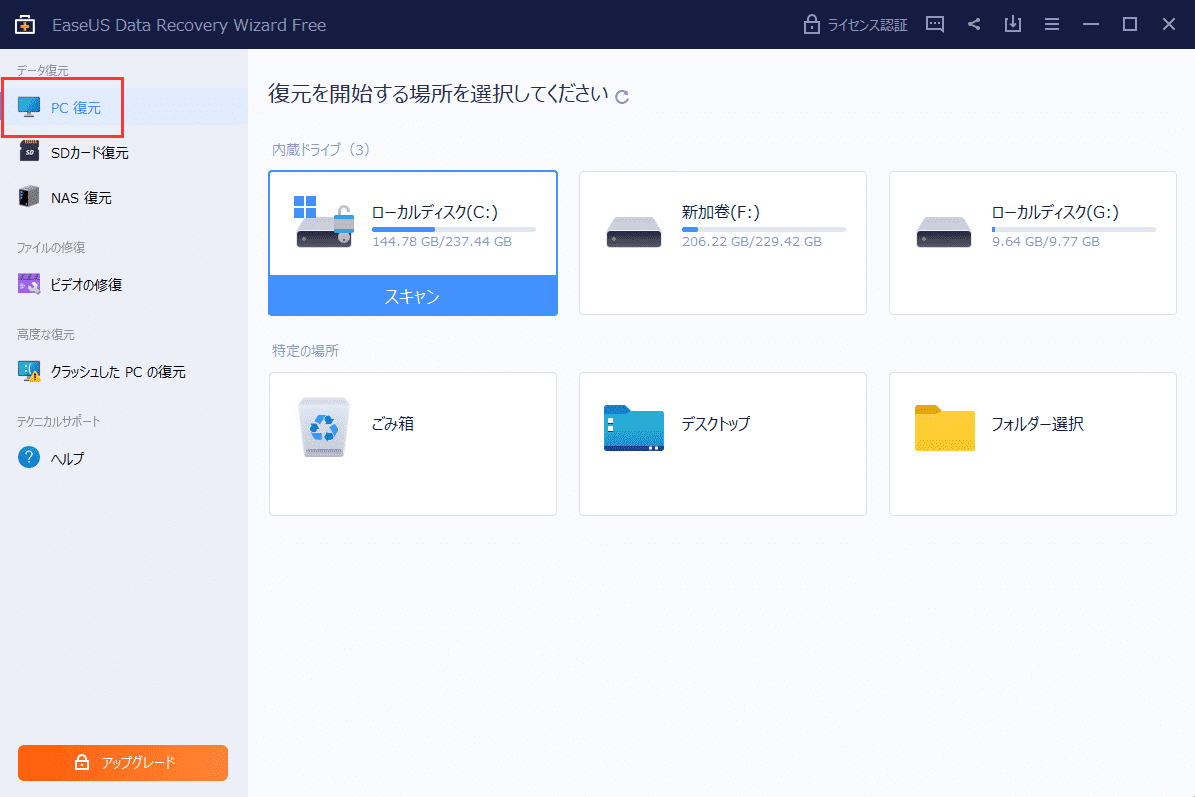
ステップ2.スキャンプロセスが始まります。このスキャンプロセスによってすべてウイルスへ感染して紛失されたファイルを検出することが可能です。

ステップ3.それから、復元したいファイルを選択して「リカバリー」をクリックすれば復元できます。

ファイルを特定するには役に立つ機能
フィルダー:ファイル種類や他の条件を設定することで検索範囲を縮小する。
復元候補:破損状態がひどく、ディレクトリ情報が失ったファイルがここで見つけます。
検索ボックス:検索ボックスで直接にファイル名を検索することが可能です。
まとめ
上記の方法内容により、ウイルスの駆除やウイルスによる読み込み不可のデータを修復することができれば幸いです。
よくある質問
1.システムの復元でコンピュータからウイルスを削除することができますか?
答え:できません。システム復元は感染したファイルの複製を作成できますので、システムの復元を利用すると、コンピュータに再感染する可能性があります。
誤って消去してしまったファイルをはじめ、様々な問題や状況でもデータを簡単に復元することができます。強力な復元エンジンで高い復元率を実現、他のソフトでは復元できないファイルも復元可能です。
もっと見るEaseus Data Recovery Wizard Freeの機能は強い。無料版が2GBの復元容量制限があるが、ほとんどのユーザーはほんの一部特定なデータ(間違って削除したフォルダとか)のみを復元したいので十分!
もっと見る...このように、フリーソフトながら、高機能かつ確実なファイル・フォルダ復活ツールとして、EASEUS Data Recovery Wizardの利用価値が高い。
もっと見る